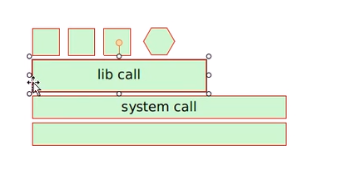
运维不断在上面安装程序包
需要灵活实现程序包的安装
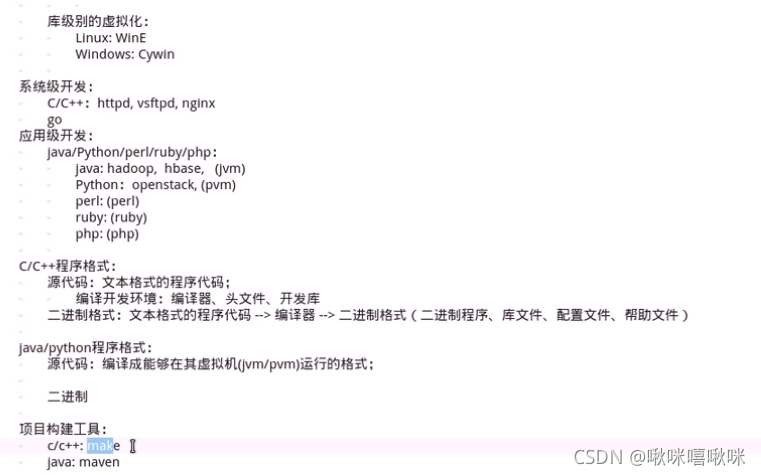 二进制由库文件,源文件,帮助文档,二进制程序等组成
二进制由库文件,源文件,帮助文档,二进制程序等组成
需要自己编译
使用程序包管理器
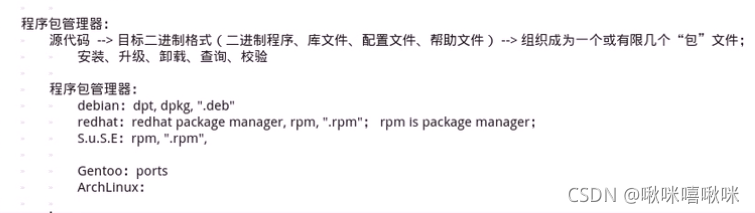
Linux程序通常一个包只负责一个功能
所以经常需要依赖
rpm包命名格式
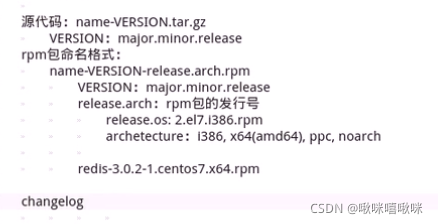

el7兼容 centos
redis-3.0.2 版本号
1 第一次做rpm包
centos7适用于centos7平台
x64 哪种cpu架构上
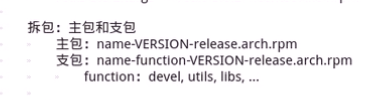
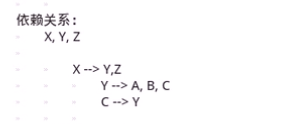
拆包 把一个包的多个功能拆成n个部分
比如源码包很多种
有的增强性不需要
就可以按需安装
utils工具程序
libs库文件
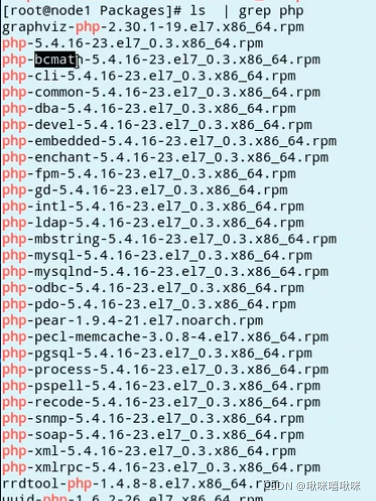
为了解决很多依赖问题。所以就有了前端工具
在Debine多使用apt-get
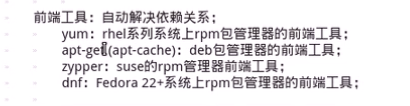
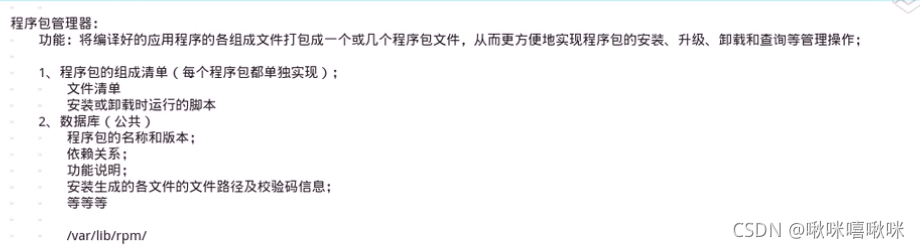
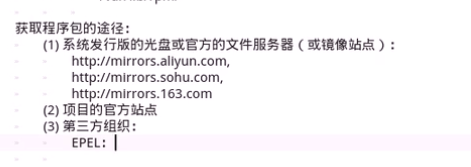 还有专门搜索rpm包的站点
还有专门搜索rpm包的站点
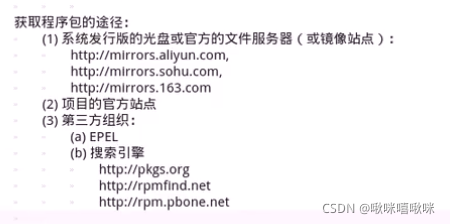
官方的
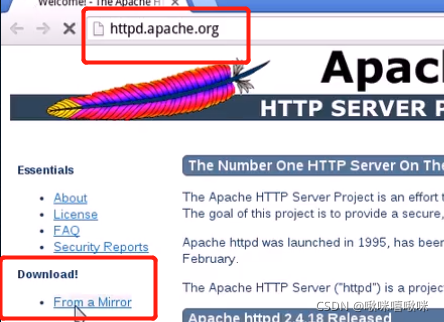
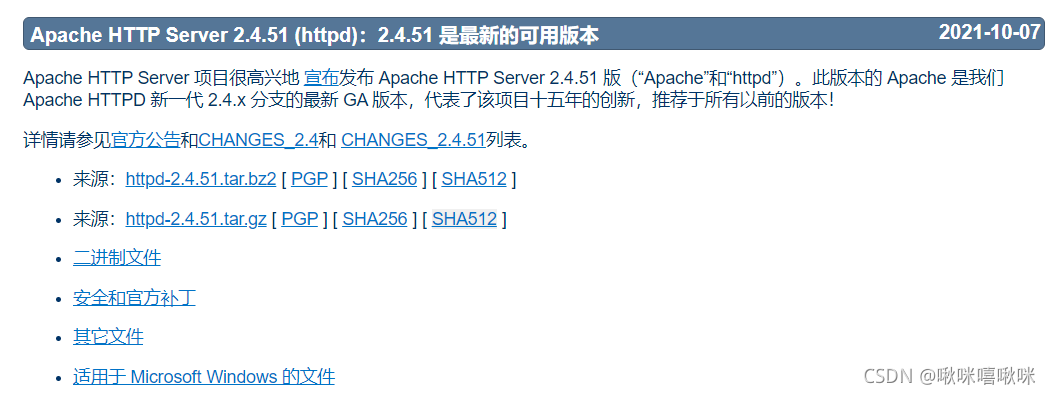
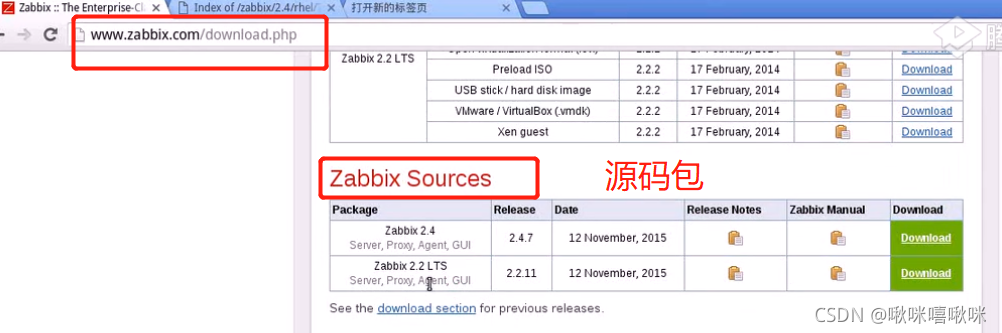
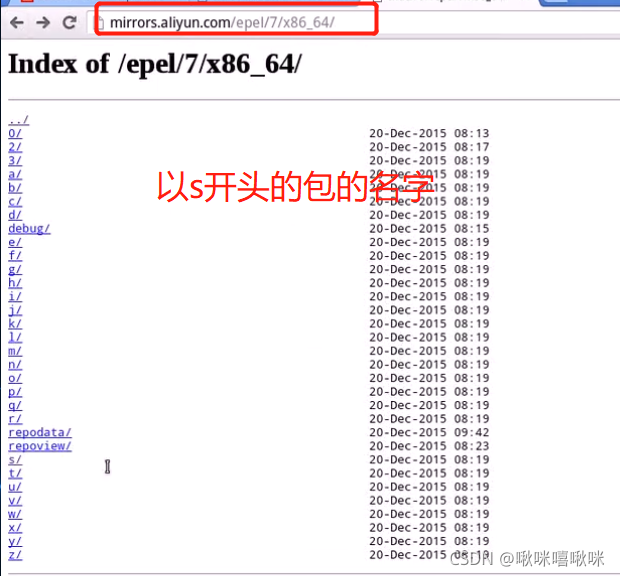
值得信任的 有各种rpm包
centos版本为7 包的首字母分类 有众多的包
比发行的光盘的包还要多
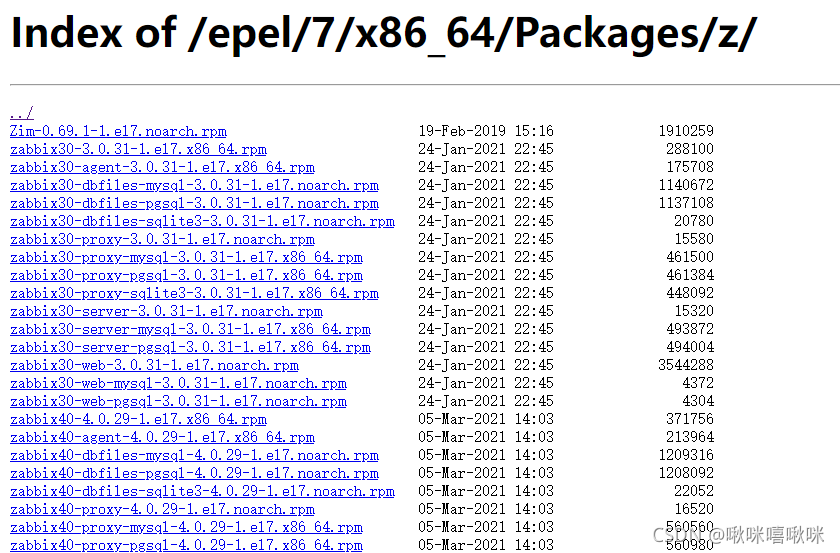 专业的rpm包镜像网站
专业的rpm包镜像网站
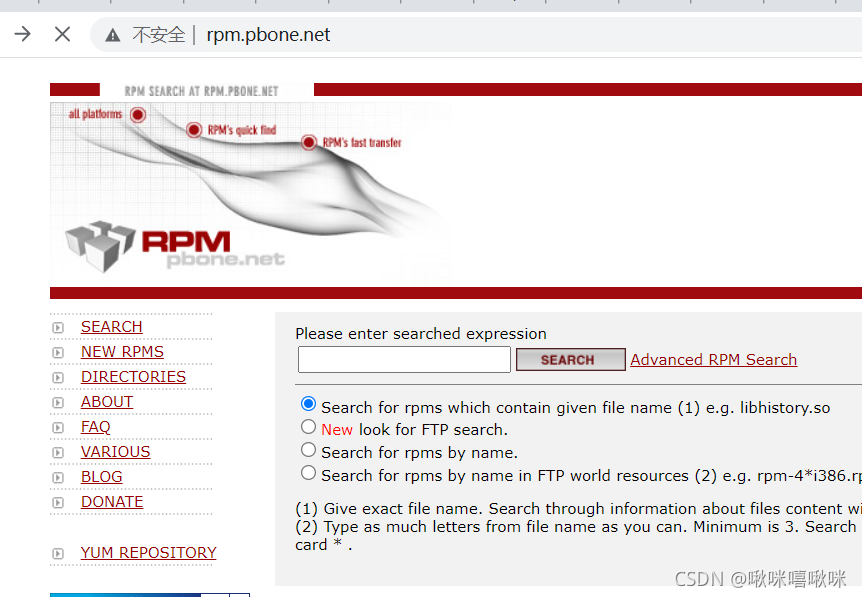
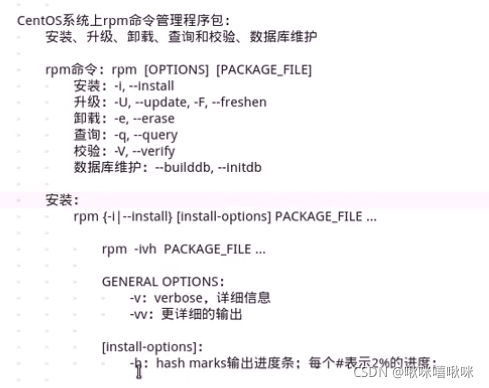

rpm -ivh zsh-xxxx
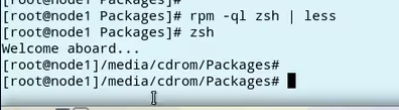
可以测试有的包是否可以安装
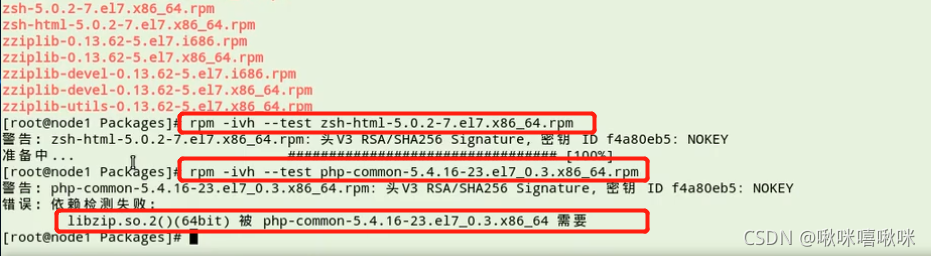 可以不依赖
可以不依赖

也不一定能用,不建议用 但是要是不重要的包。。也可以
如果有的配置文件写错了 忘记了
 可能用到
可能用到
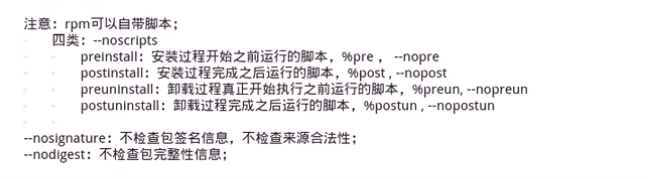
升级数据包
rpm -uvh xxx
rpm -Fvh
–oldpackage 回滚
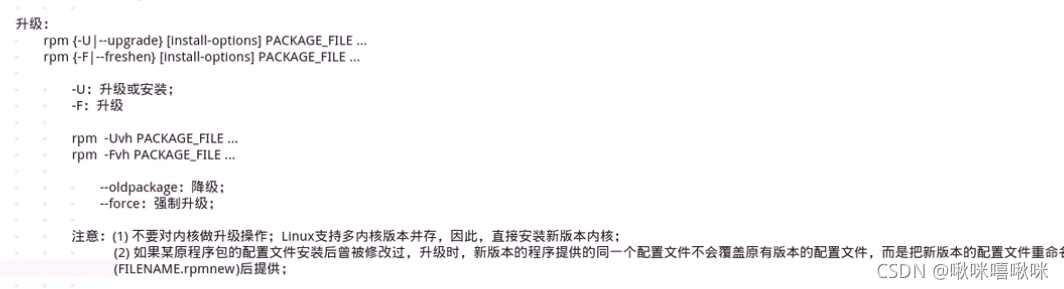
升级包演示

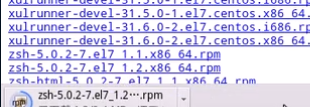
下载

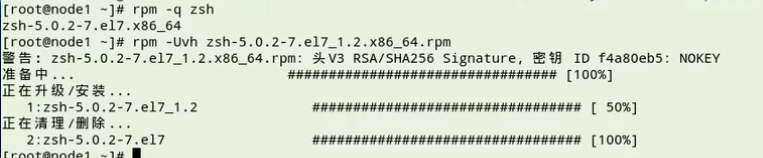 卸载直接rpm -e zsh即可
卸载直接rpm -e zsh即可
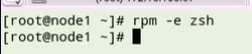

查询
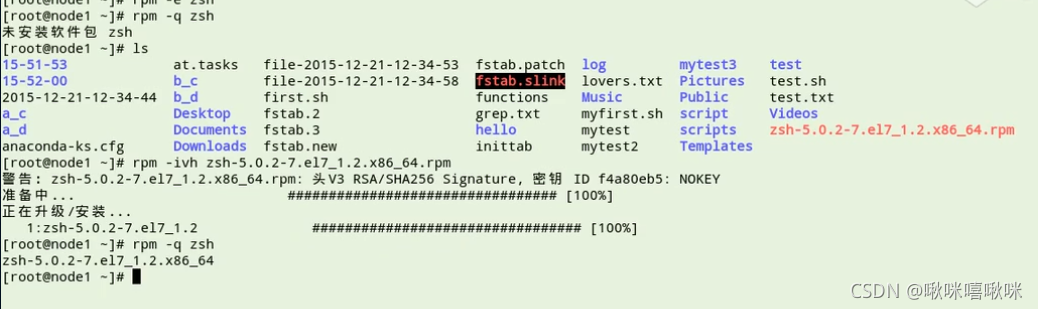 rpm -qa
rpm -qa
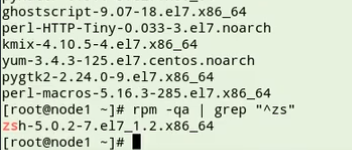
根据文件查询是哪个包提供的

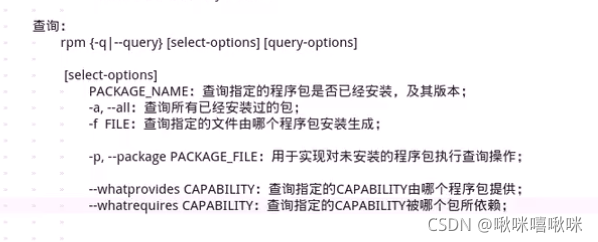
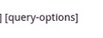
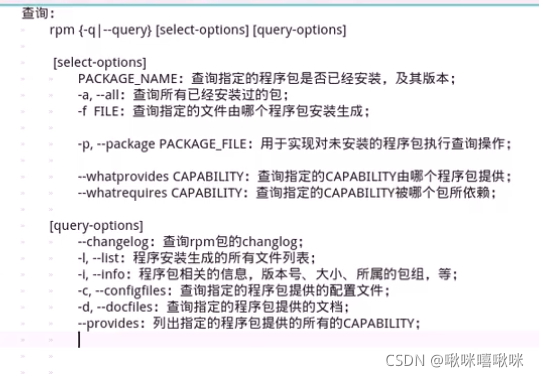
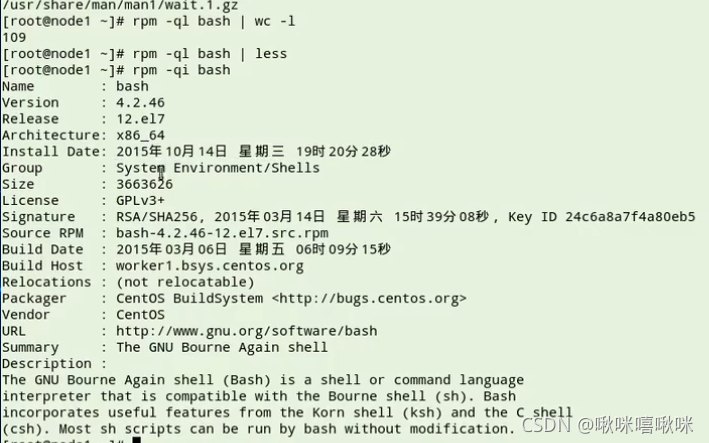 查看bash配置文件
查看bash配置文件
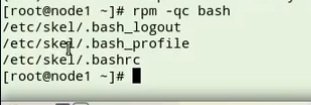
查看提供的文档
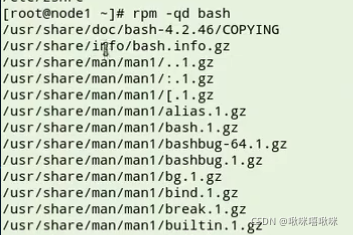
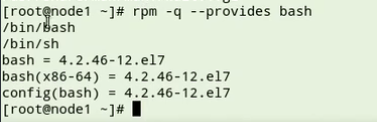

被谁程序包依赖
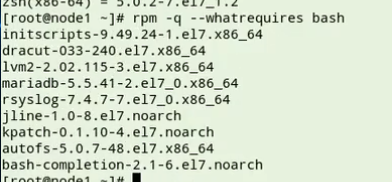
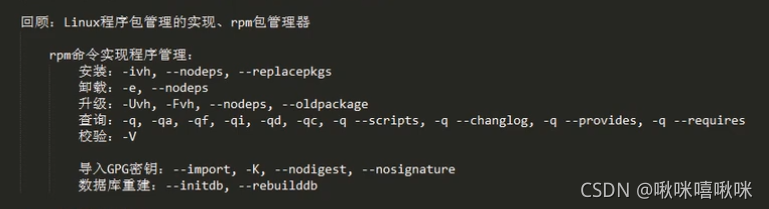
YUM
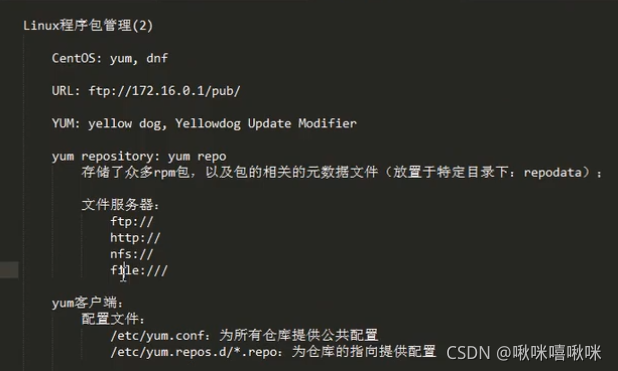
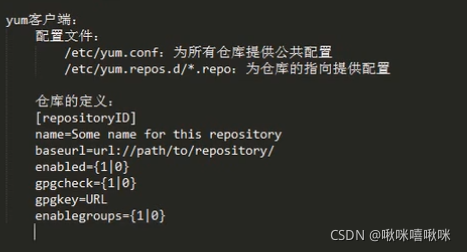
enable不写默认启用
gpgcheck安装前是否检查完整性和安装合法性来源
gpgkey密钥文件 有可能是对方仓库提供的 就是密钥文件的访问路径
repodata所在的路径应该是你仓库所指的位置
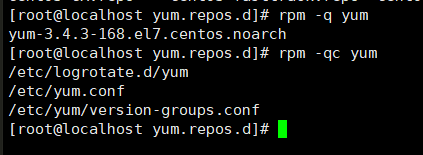
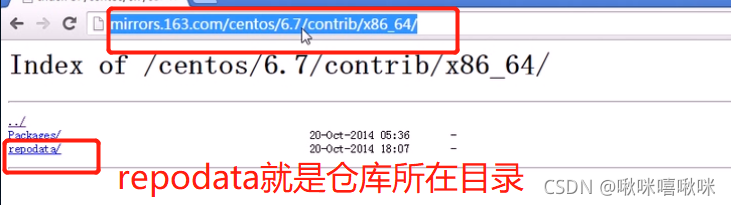
默认仓库下很多
如果能上网 也就可以默认访问哦 这些yum源就可以默认使用

除了Base 其余的enable=0默认都是不开启的
如果不想使用了
可以在Base里面都添加 enable=0
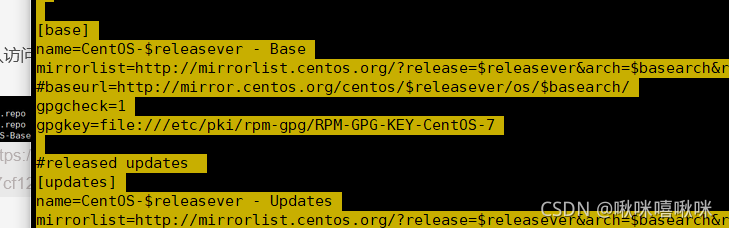 但是问题在于仓库不能同名
但是问题在于仓库不能同名
所以最好还是移走 或者重命名 只要不以repo结尾即可
其余的仓库默认都是关闭的 所以不用管
这是别人的 此处用不了 只是参考
开始自建
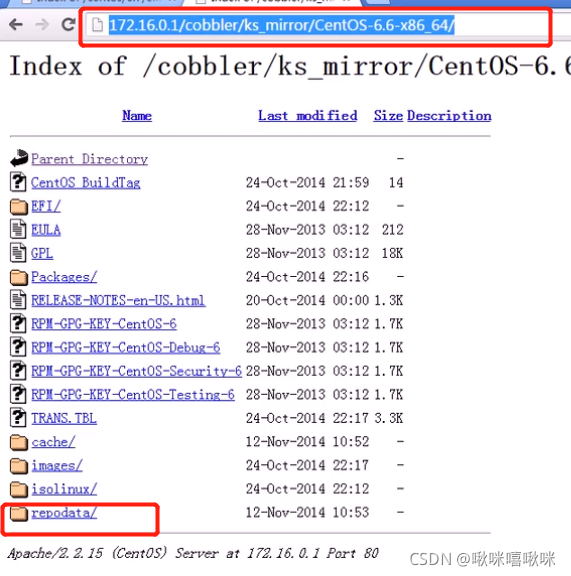

gpgcheck检测来源合法性
[base]是repostoryid 是唯一的
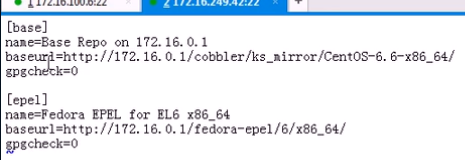

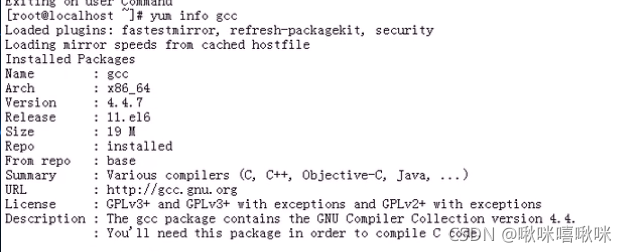
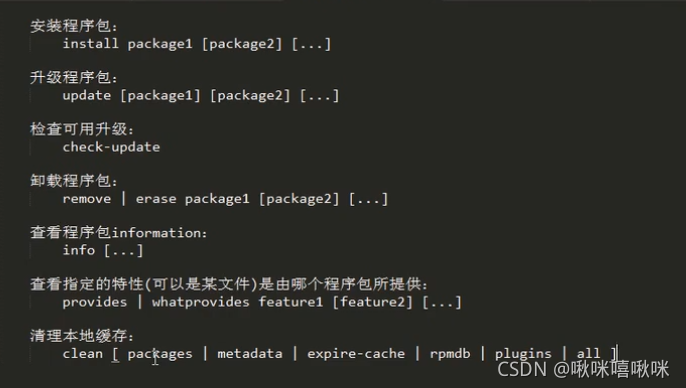

查看依赖
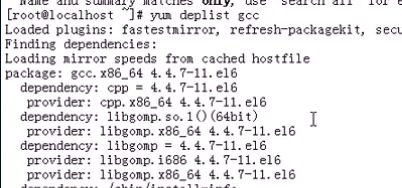
发行版光盘本身就可以当作仓库
下面使用以下
 保证连接着
保证连接着
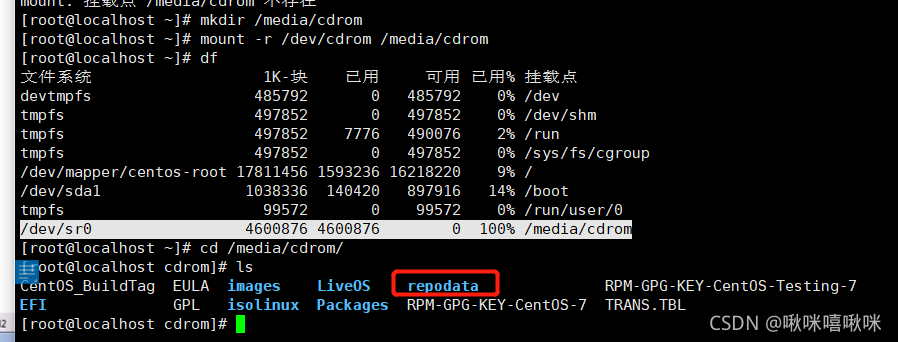
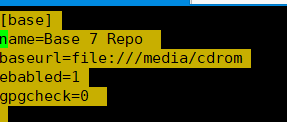


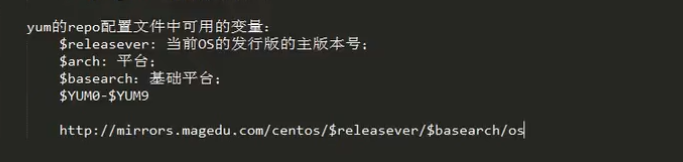
自建仓库
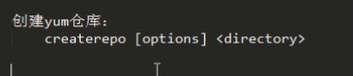

首先下载很多个rpm包
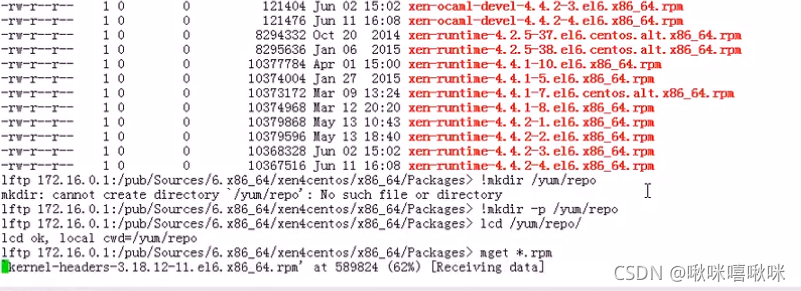
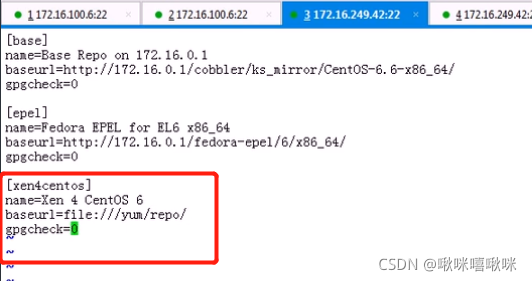
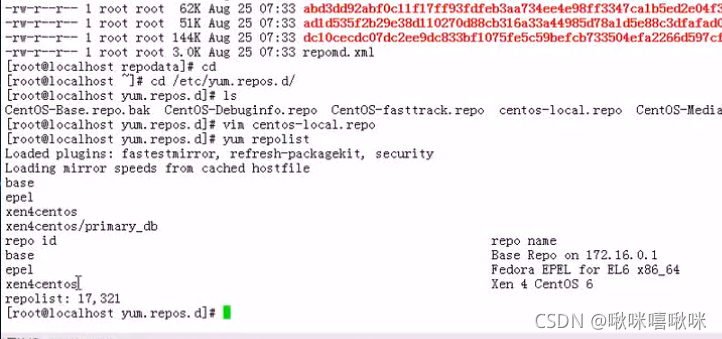

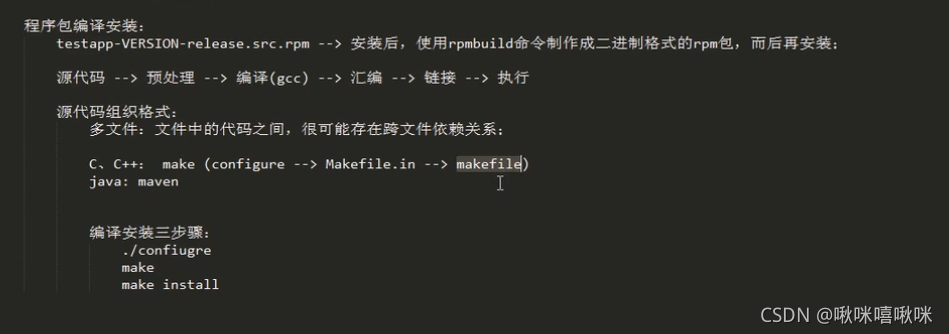
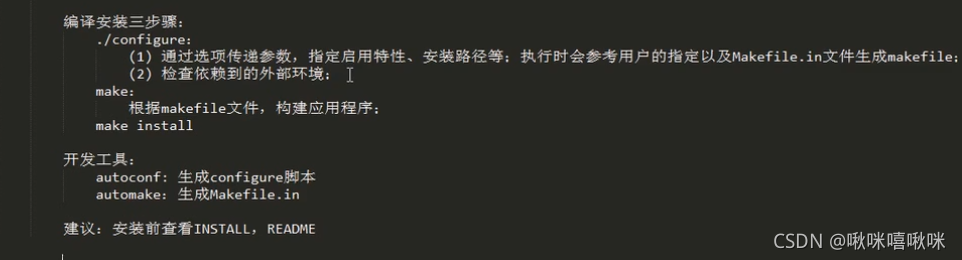
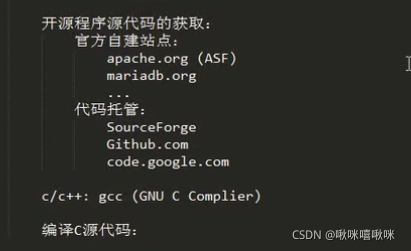
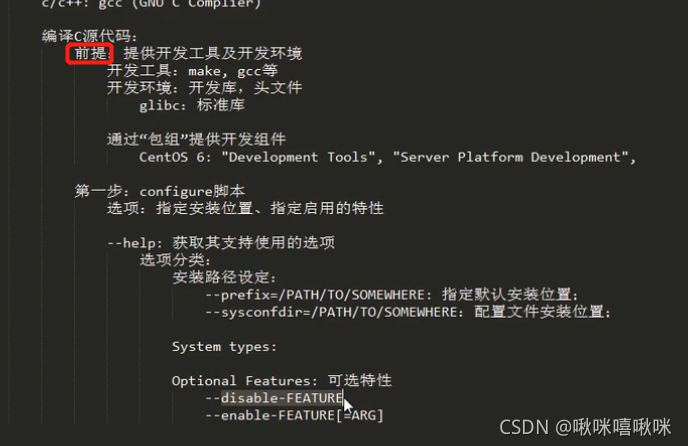
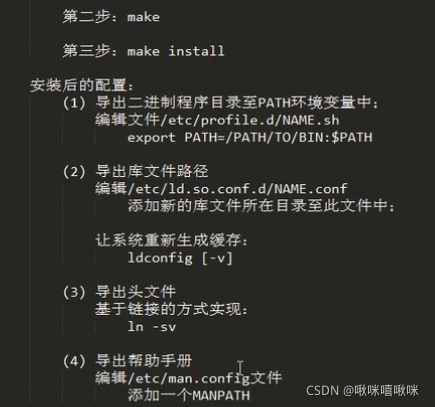
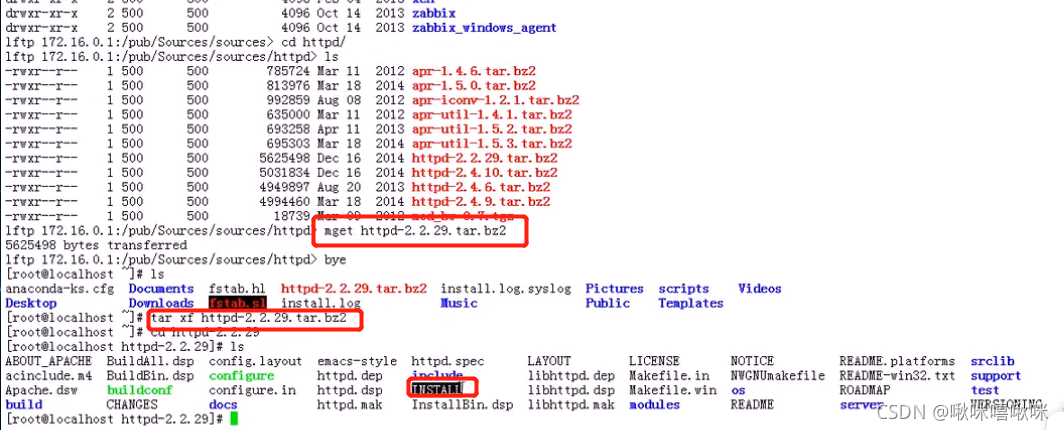

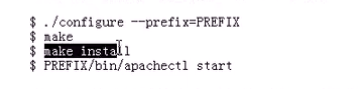

 make
make
make install
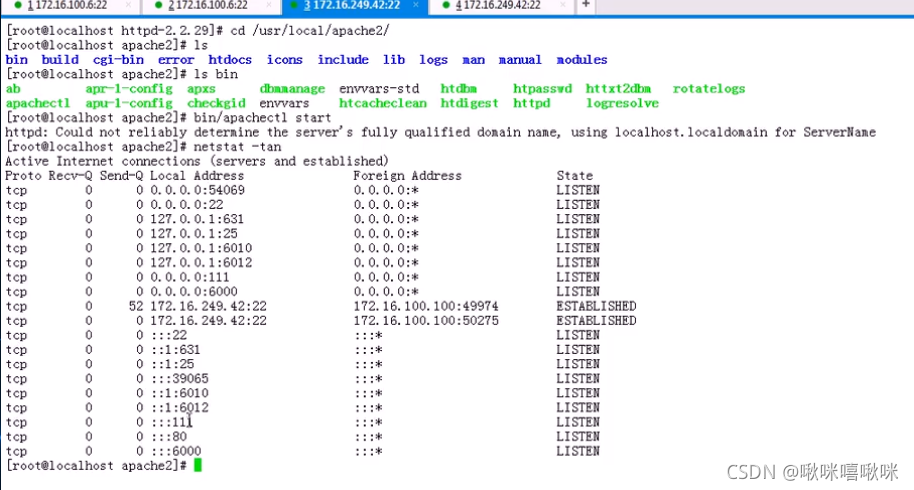

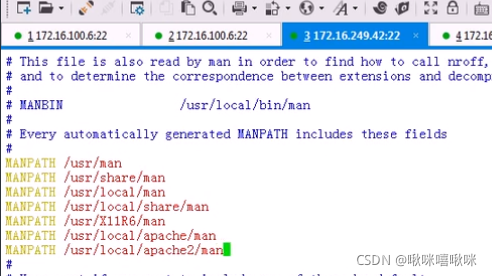
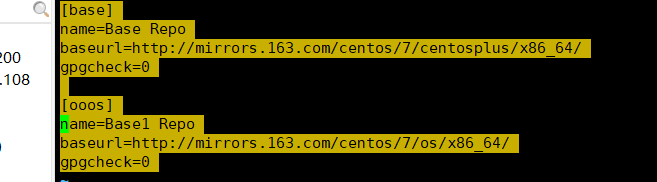
os下的其实光盘下的解压下来的一摸一样的、
os的包应该是最基本的包 需要其他的可以继续加

这是是os对应程序包的更新包
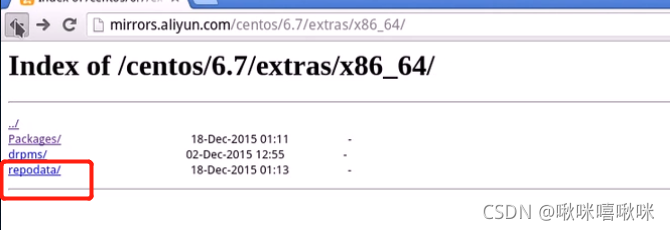
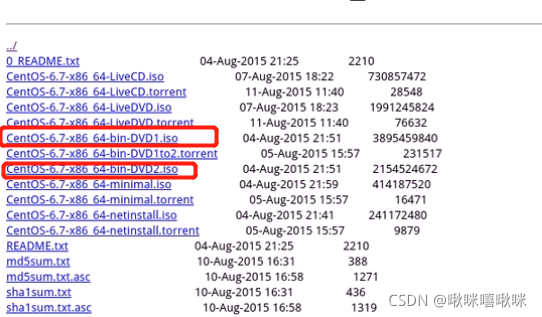
DVD1和DVD2合起来就是os 源–基本操作系统所提供的
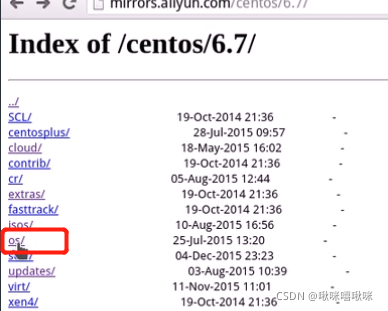
默认的yum就是官方所认可的镜像 默认就可以使用了
这个如果有依赖直接安装有问题
直接yum install xxx后base源会解决需要的依赖包

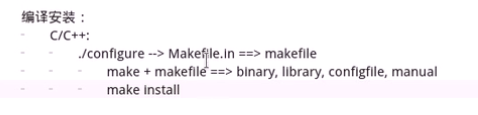
Linux中的软件管理
安装和配置DHCP请看博客《linux下的网络配置》
1.使用已经网络安装资源安装软件(安装dhcp服务,要yum install dhcp的前提)
vim /etc/yum.repos.d/yum.repo 文件名称必须以repo结尾
【rhel7.3】 仓库名称
name=rhel7.2 source 对软件源的描述
baserl=http://172.25.254.3/rhel7.3/x86_64/dvd
网络安装源,如果安装dhcp,这个安装 源就是从网络上下载的安装源(7.3或者7.0版本)的位置
gpgcheck=0 不检测gpgkey
enabled=1 此安装源语句块生效
yum clean all 清空系统中原有的yum信息
小科普:用名字查找文件所在位置 find / -name *.iso
2.配置本地yum源
获得一个与本机系统版本一致的系统镜像 .iso就是镜像
(1)挂载镜像
mount /xxx/xxxx.iso /rhel7.3
cd /rhel7.3/ —>ls–>只要有Packages就是挂在成功
(2)设定永久挂载
vim /etc/rc.d/rc.local 开机系统执行的命令
mount /xxx/xxxx.iso /rhel7.3
chmod 755 /etc/rc.d/rc.local 在系统开机时会自动执行此脚本
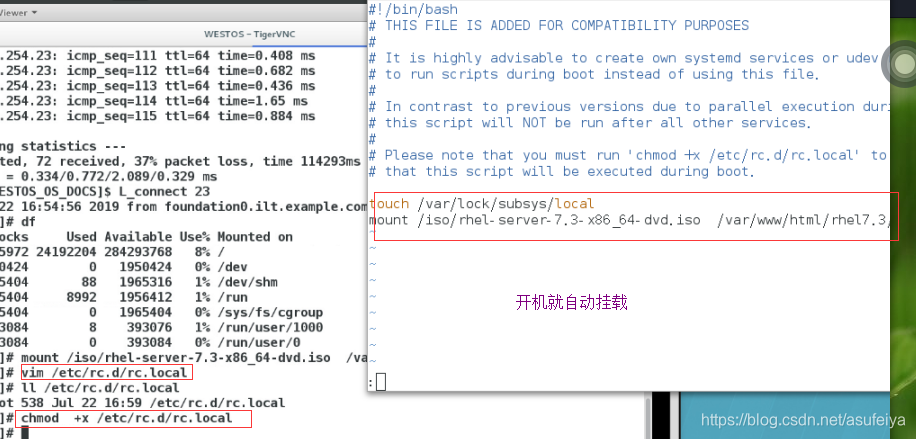

例如:
mkdir /iso
mv /home/kiosk/rhel-server-7.3-x86_64-dvd.iso /iso/
mkdir /rhel7.3/
mount /iso/rhel-server-7.3-x86_64-dvd.iso /rhel7.3/
ls /rhel7.3/ 出现镜像
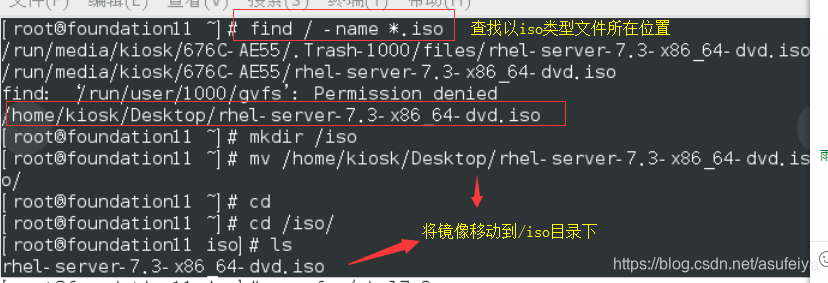
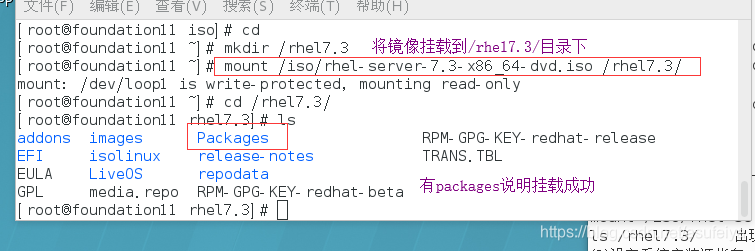
(3)设定系统安装源指向
第一种:
vim /etc/yum.repos.d/yum.repo
[rhel7.3]
name=rhel7.3
baseurl=file:///rhel7.3
gpgcheck=0
(yum clean all)
yum install dhcp -y (动态分配IP地址),来验证Yum命令是否安装成功。
如果出现错误No more mirrors to try,说明/etc/yum.repos.d有没有生效的文件,把他们移动到/mnt/下,ls–>只剩yum.repo redhat.repo,–>yum clean all–>yum install dhcp -y
第二种(更为简单):
cd /etc/yum.repos.d/
ls–> mv * /mnt/–>ls–>vim yum.repo再和上面一样编写。–>yum install dhcp -y 用来测试本地yum源是否安装成功
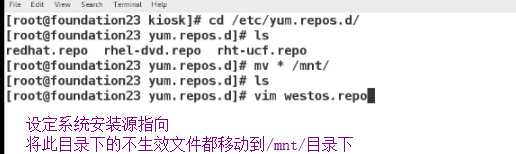
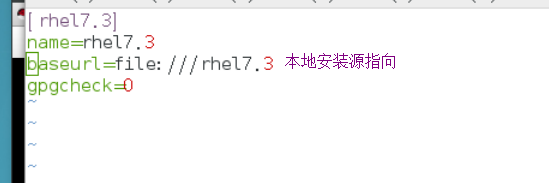
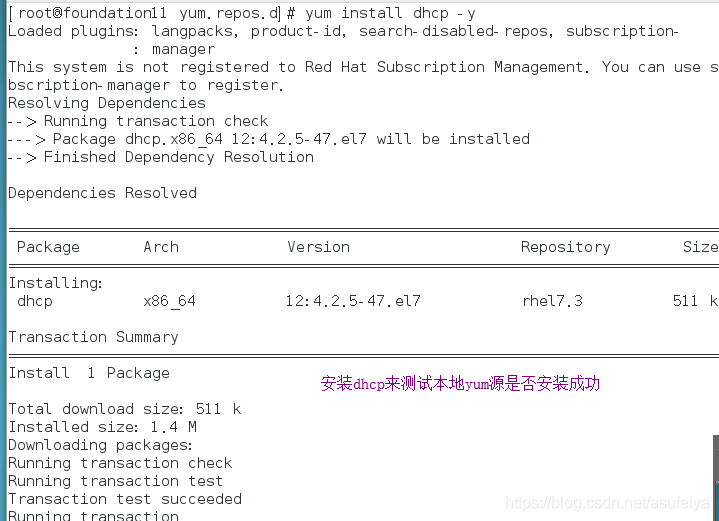
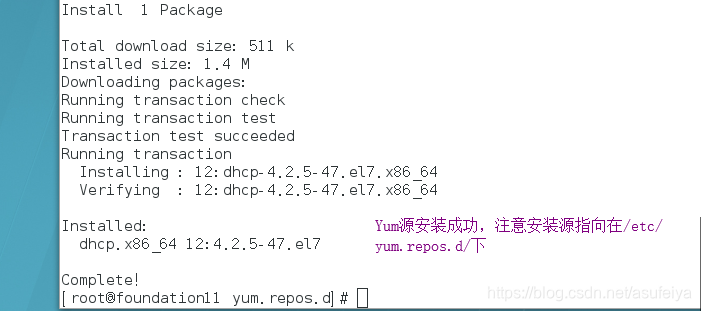
安装yum的全部步骤:
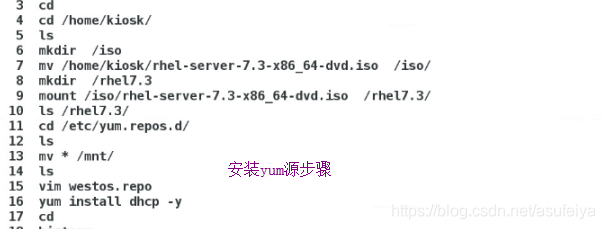
3.共享型yum源的部署
(1)在一台已经配置好本地yum源的主机中安装http!!!
yum install httpd -y
http是一个客户端和服务器端请求和应答的标准,客户端是终端用户,服务端是网站。
用来和网页进行交互。
(2)配置网络yum源
systemctl start httpd 开启服务
systemctl stop firewalld 关闭火墙
systemctl enable httpd 开机开启
systemctl disable firewalld 开机关闭
systemctl mask firewalld 锁定火墙
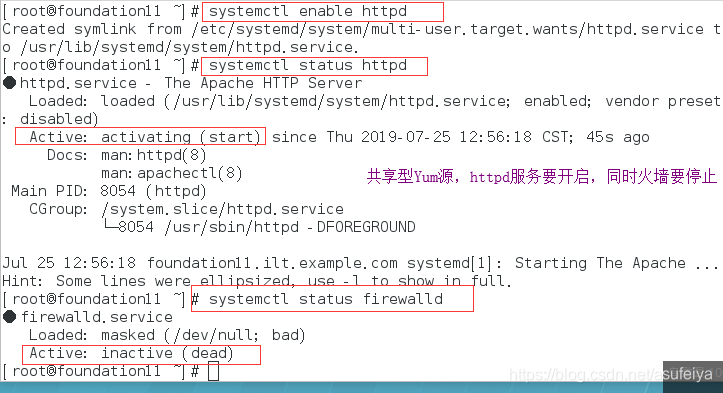
mkdir /var/www/html/rhel7.3
mount /xxx/xxxx.iso /var/www/html/rhel7.3
切记:镜像挂载的地方在 /var/www/html/rhel7.3
也可以在网页中可以通过172.25.254.11/rhel7.3来查看镜像下的文件(packages)
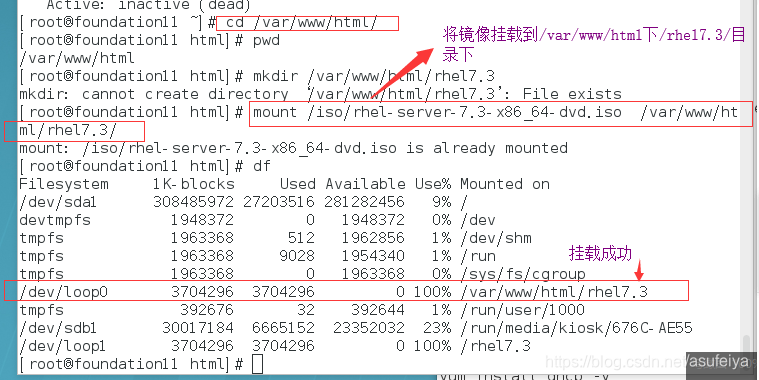
测试:
在虚拟机!!!浏览器中输入地址:
http://172.25.254.11/rhel7.3
在浏览器中不需要输入http://
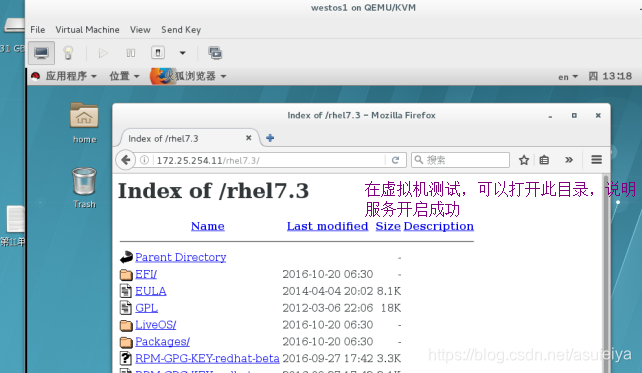
在虚拟机中编写文件
vim /etc/yum.repos.d/westos.repo
[rhel7.3]
name=rhel7.3
baseurl=http://172.25.254.11/rhel7.3 也就是挂载的地方/var/www/html/rhel7.3
gpgcheck=0
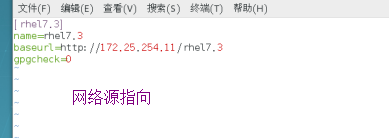
在虚拟机中安装dhcp测试是否成功
yum install dhcp -y(使用yum命令的前提就是成功安装Yum源)
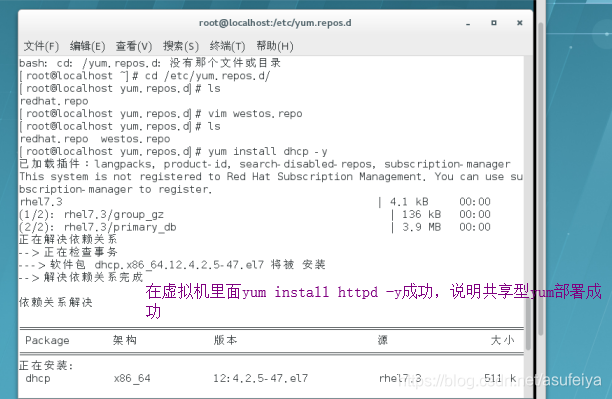
4.yum命令
yum命令的使用必须是在yum源搭建成功后才能正常运行
yum命令的详细用法
yum clean all 清楚原有yum缓存
repolist 列出仓库信息
install software 安装
update 更新
list software 查看软件
list all 查看所有软件
list installed 列出已安装软件
list available 列出可安装软件
reinstall software 重新安装(用于卸载了某些软件无法install安装)
remove software 卸载
info software信息 查看软件信息
search software 根据软件信息查找软件(会列出所有相关文件)
whatprovides file 根据文件找出包含此文件的软件
history 查看系统中软件管理信息
history info 数字 对该数字为id的信息进行显示
groups list 列出软件组
groups info 查看软件组的信息
groups install sfgroup 安装软件组
groups remove sfgroup 卸载软件组
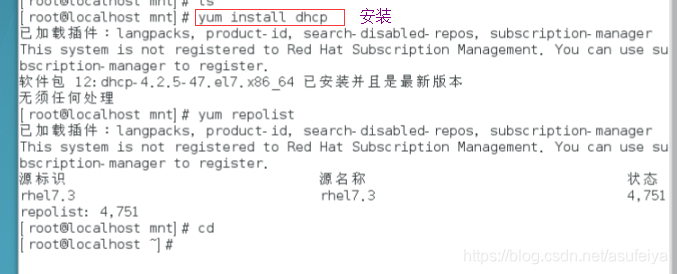
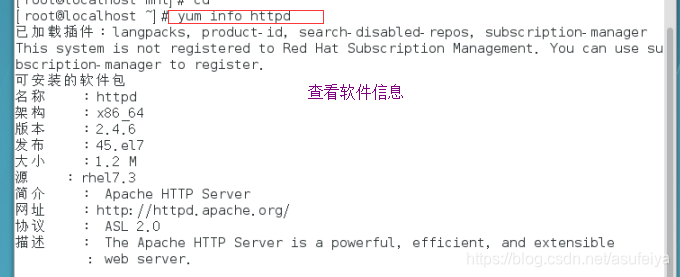
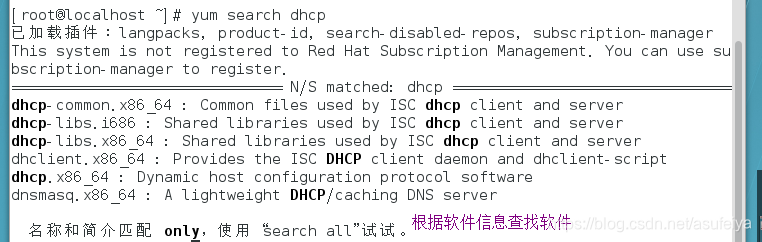
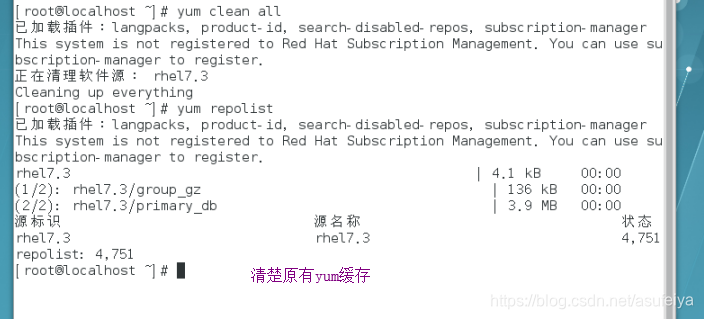
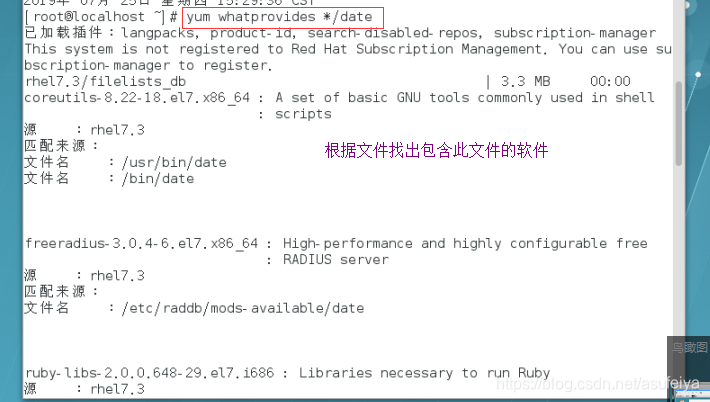
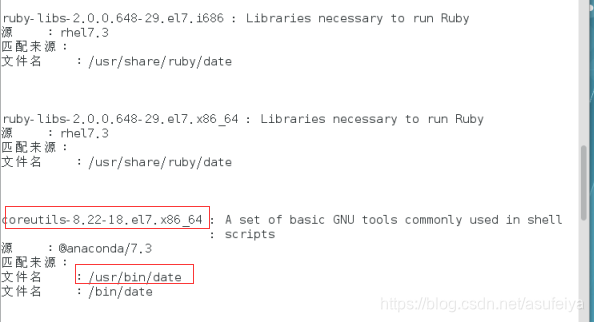
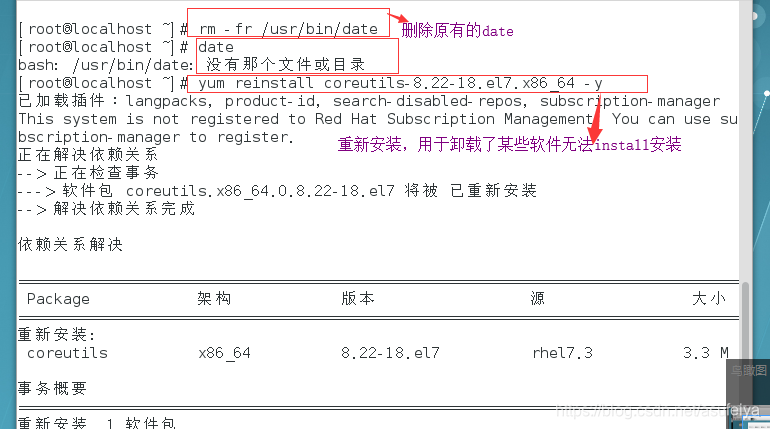
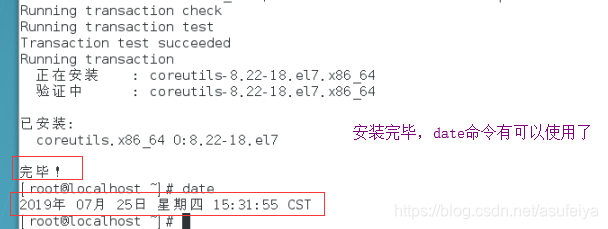
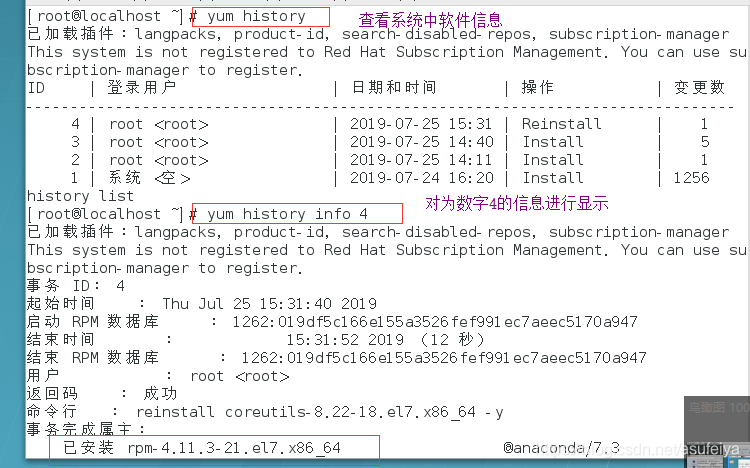
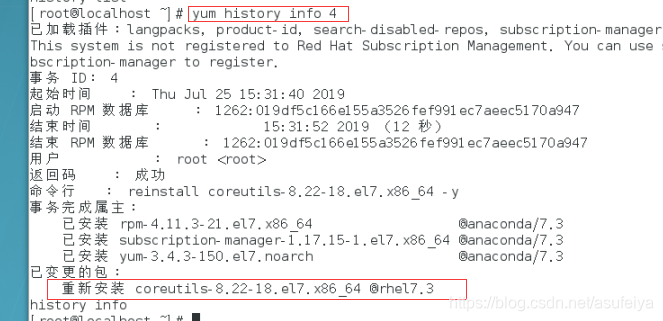
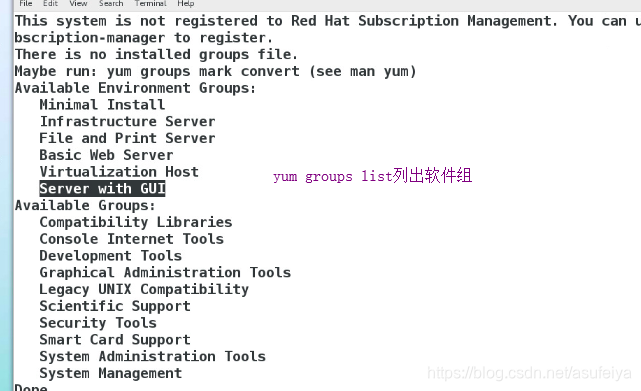


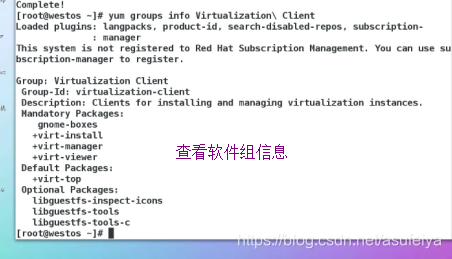







 本文详细介绍了Linux环境下程序包的管理和依赖解决方式,包括二进制包的构成、程序包管理器的使用、rpm包的命名规则及依赖问题的处理。深入解析了YUM源的配置方法,包括本地和网络YUM源的设置,以及如何通过YUM命令进行软件的安装、更新和管理。
本文详细介绍了Linux环境下程序包的管理和依赖解决方式,包括二进制包的构成、程序包管理器的使用、rpm包的命名规则及依赖问题的处理。深入解析了YUM源的配置方法,包括本地和网络YUM源的设置,以及如何通过YUM命令进行软件的安装、更新和管理。
















 1064
1064

 被折叠的 条评论
为什么被折叠?
被折叠的 条评论
为什么被折叠?








